maven安装和与IDE集成
Posted 谢青
tags:
篇首语:本文由小常识网(cha138.com)小编为大家整理,主要介绍了maven安装和与IDE集成相关的知识,希望对你有一定的参考价值。
第一部分:maven的基本信息和安装,配置
maven是一个项目构建和管理的工具,提供了帮助管理 构建、文档、报告、依赖、scms、发布、分发的方法。可以方便的编译代码、进行依赖管理、管理二进制库等等。
maven的好处在于可以将项目过程规范化、自动化、高效化以及强大的可扩展性
利用maven自身及其插件还可以获得代码检查报告、单元测试覆盖率、实现持续集成等等。
maven常用的命令:
Maven库:
http://repo2.maven.org/maven2/
Maven依赖查询:
Maven常用命令:
1. 创建Maven的普通java项目:
mvn archetype:create
-DgroupId=packageName
-DartifactId=projectName
2. 创建Maven的Web项目:
mvn archetype:create
-DgroupId=packageName
-DartifactId=webappName
-DarchetypeArtifactId=maven-archetype-webapp
3. 编译源代码: mvn compile
4. 编译测试代码:mvn test-compile
5. 运行测试:mvn test
6. 产生site:mvn site
7. 打包:mvn package
8. 在本地Repository中安装jar:mvn install
9. 清除产生的项目:mvn clean
10. 生成eclipse项目:mvn eclipse:eclipse
11. 生成idea项目:mvn idea:idea
12. 组合使用goal命令,如只打包不测试:mvn -Dtest package
13. 编译测试的内容:mvn test-compile
14. 只打jar包: mvn jar:jar
15. 只测试而不编译,也不测试编译:mvn test -skipping compile -skipping test-compile
( -skipping 的灵活运用,当然也可以用于其他组合命令)
16. 清除eclipse的一些系统设置:mvn eclipse:clean
ps.一般使用情况是这样,首先通过cvs或svn下载代码到本机,然后执行mvn eclipse:eclipse生成ecllipse项目文件,然后导入到eclipse就行了;修改代码后执行mvn compile或mvn test检验,也可以下载eclipse的maven插件。
mvn -version/-v 显示版本信息 ---安装完后检验是否安装成功
mvn archetype:generate 创建mvn项目 --默认路径放在c盘,用户目录下
mvn archetype:create -DgroupId=com.oreilly -DartifactId=my-app 创建mvn项目
mvn package 生成target目录,编译、测试代码,生成测试报告,生成jar/war文件
mvn jetty:run 运行项目于jetty上,
mvn compile 编译
mvn test 编译并测试
mvn clean 清空生成的文件
mvn site 生成项目相关信息的网站
mvn -Dwtpversion=1.0 eclipse:eclipse 生成Wtp插件的Web项目
mvn -Dwtpversion=1.0 eclipse:clean 清除Eclipse项目的配置信息(Web项目)
mvn eclipse:eclipse 将项目转化为Eclipse项目
一般的顺序是1.mvn clean 2.maven compile 3 .maven package.idea和eclipse也集成这些功能,可以直接在开发工具上操作。
maven架构图:
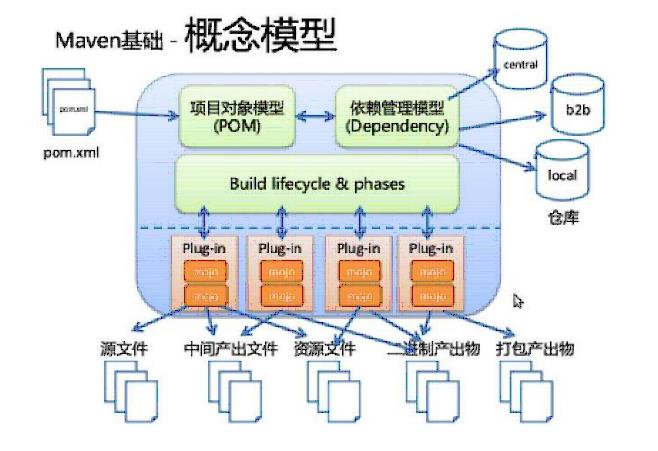
前提是已有maven项目。
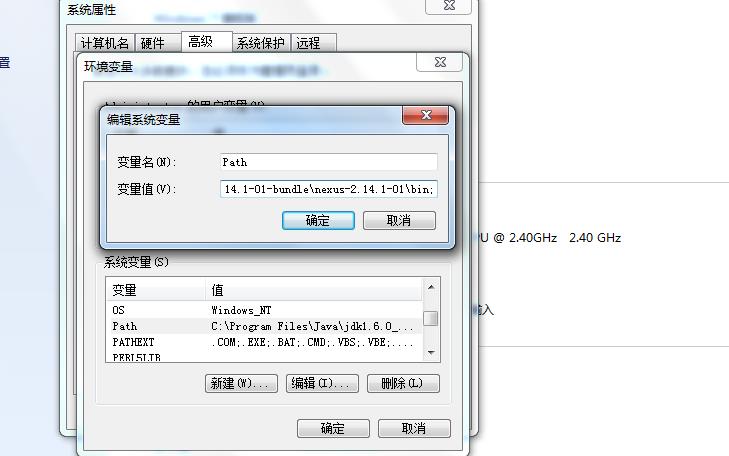
 后面加上D:\\tools\\apache-maven-3.3.9\\bin;,有分号
后面加上D:\\tools\\apache-maven-3.3.9\\bin;,有分号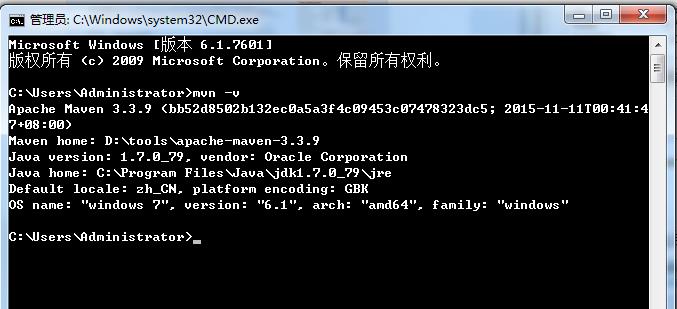
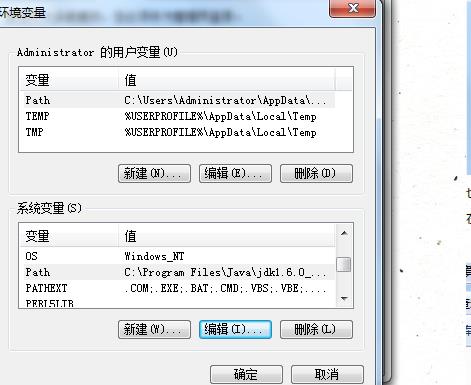
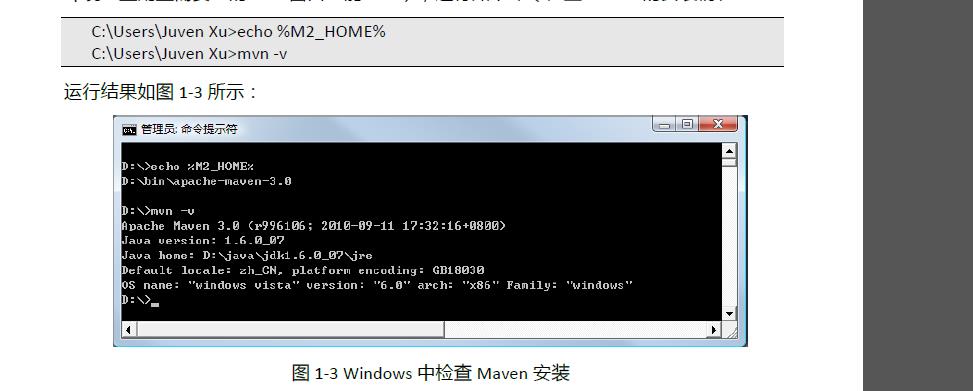
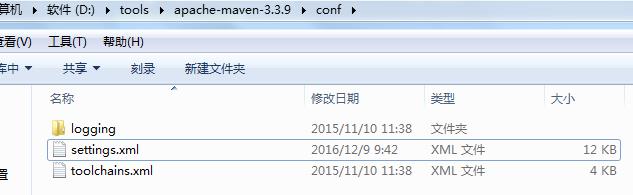
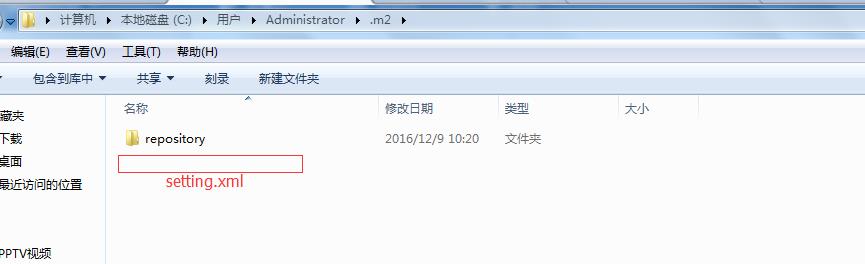
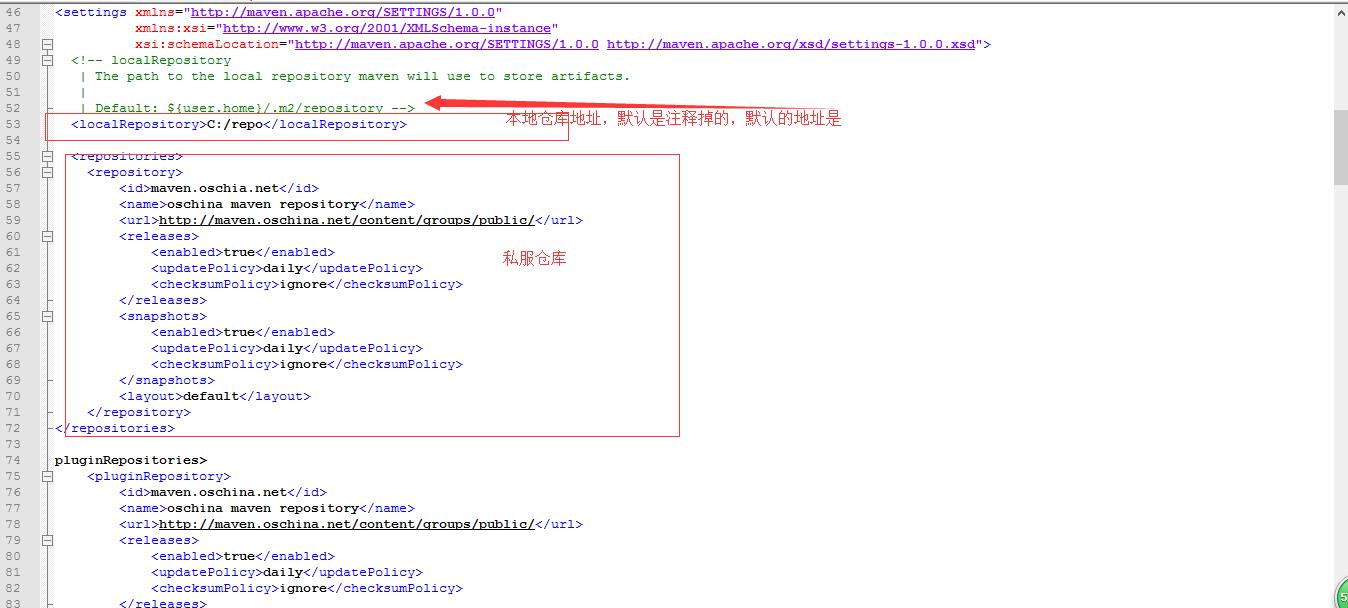
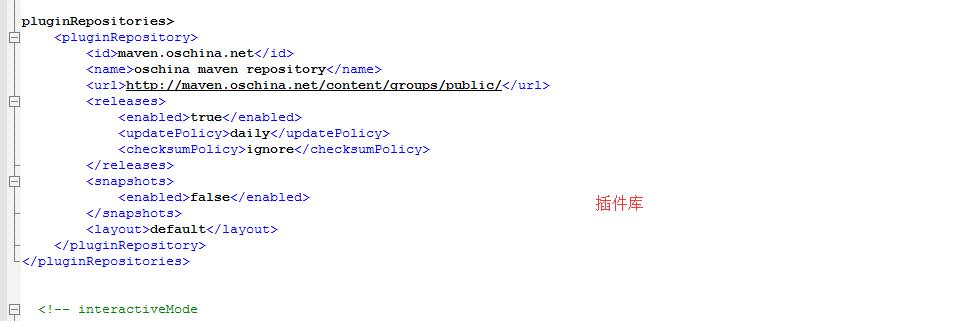
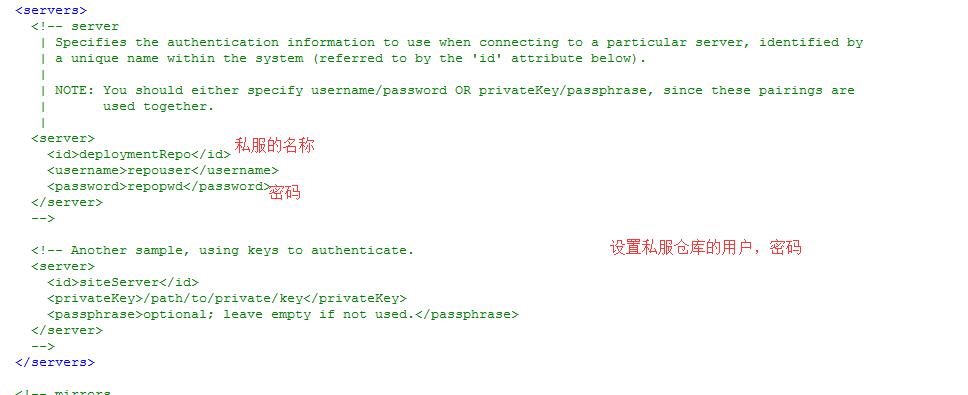
一般情况下,setting的中的参数值可以向项目经理拿。
第二部分:开发工具与maven的集成
1.idea与maven的集成:idea自身已集成maven插件
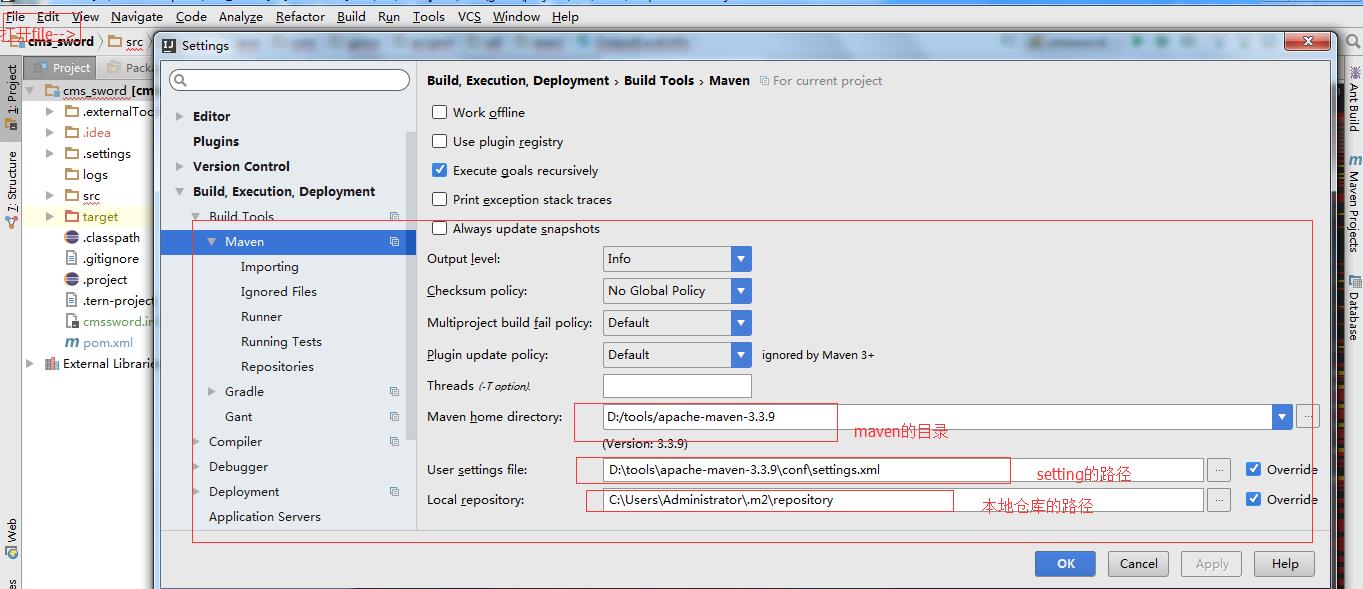
2.eclipse与maven的结合
在线安装maven插件
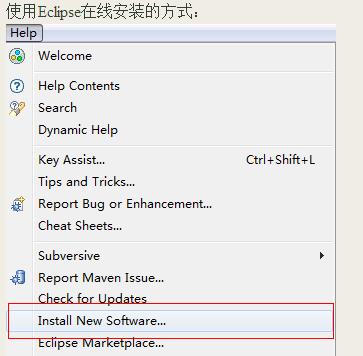
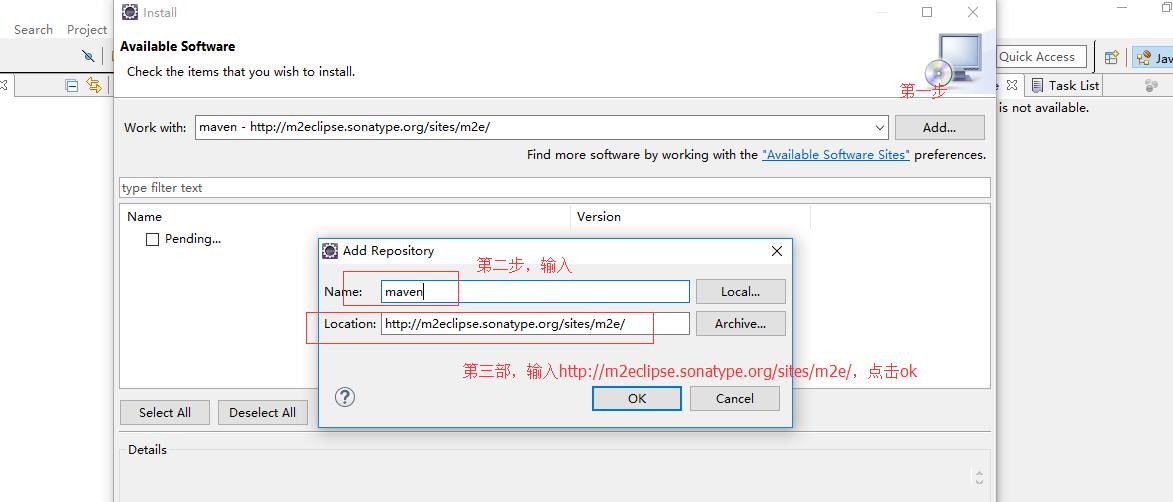

第二种安装方式:Window > Preferences > Maven > Installations > Add
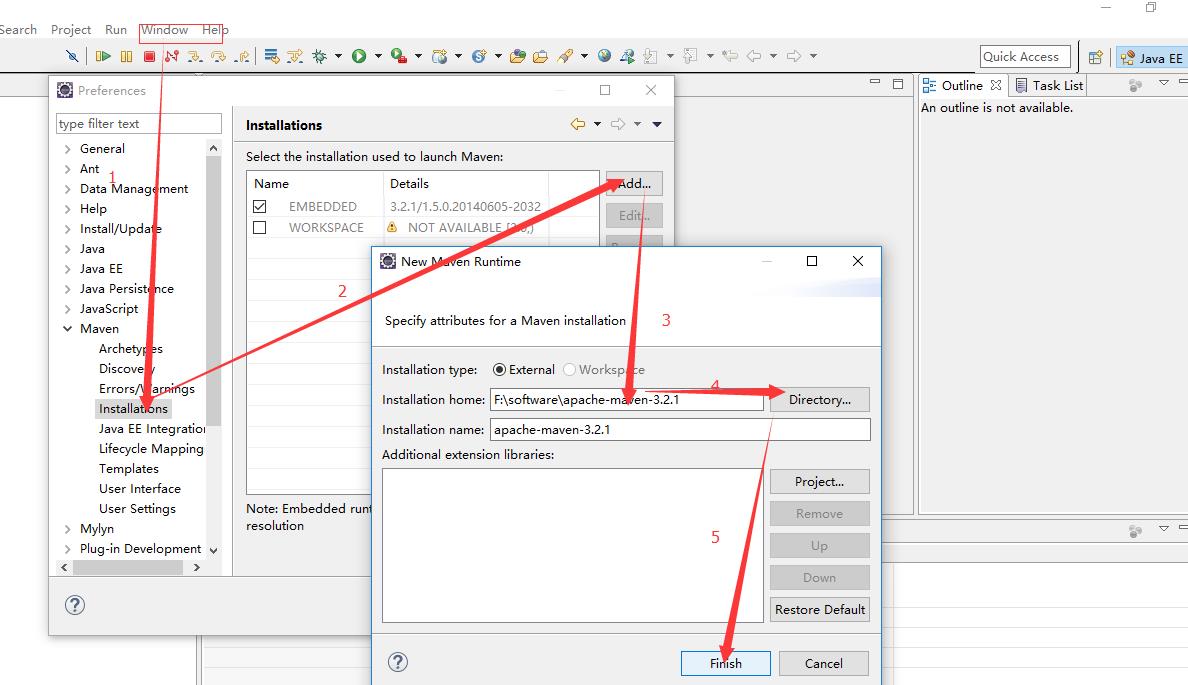
eclipse配置本地仓库和setting的路径
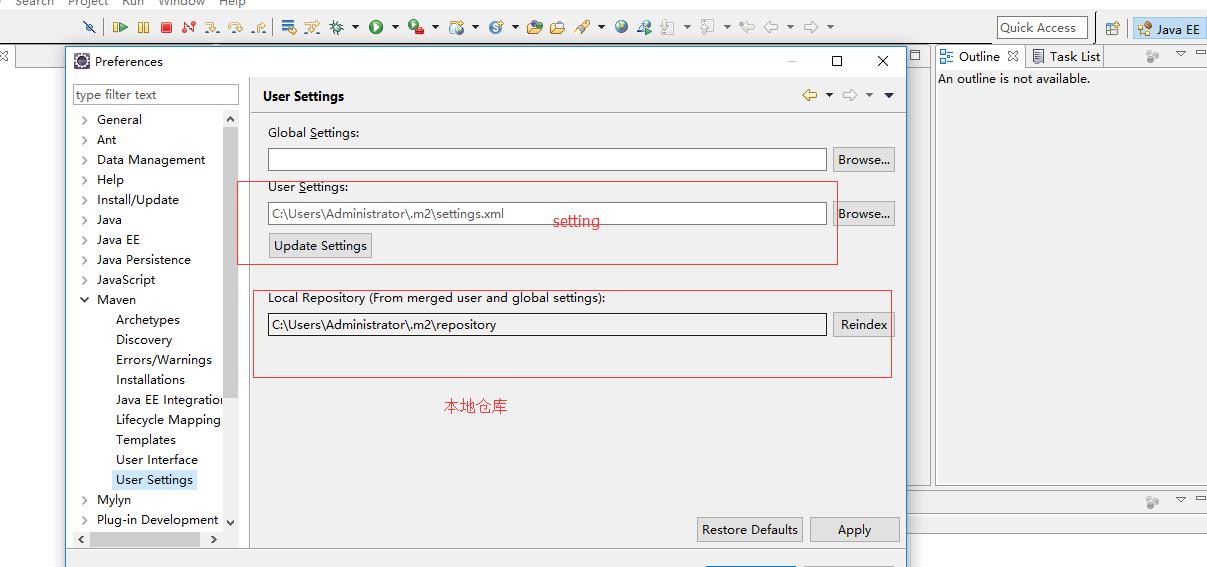
完成以上步骤后,就可以开发了。
第三部分,maven项目在启动中遇到的问题和解决方法,目前很少,遇到了,后续补上
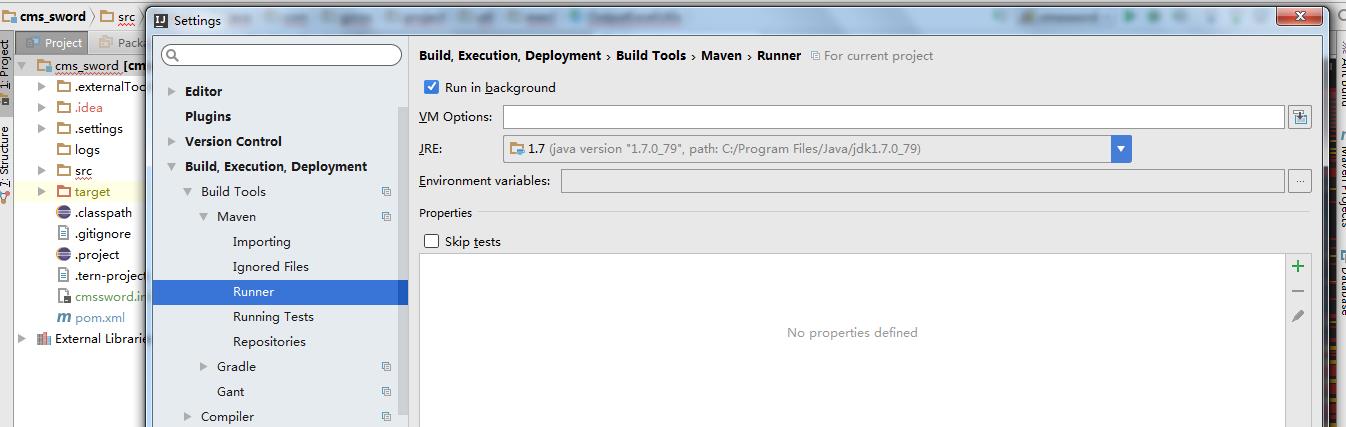
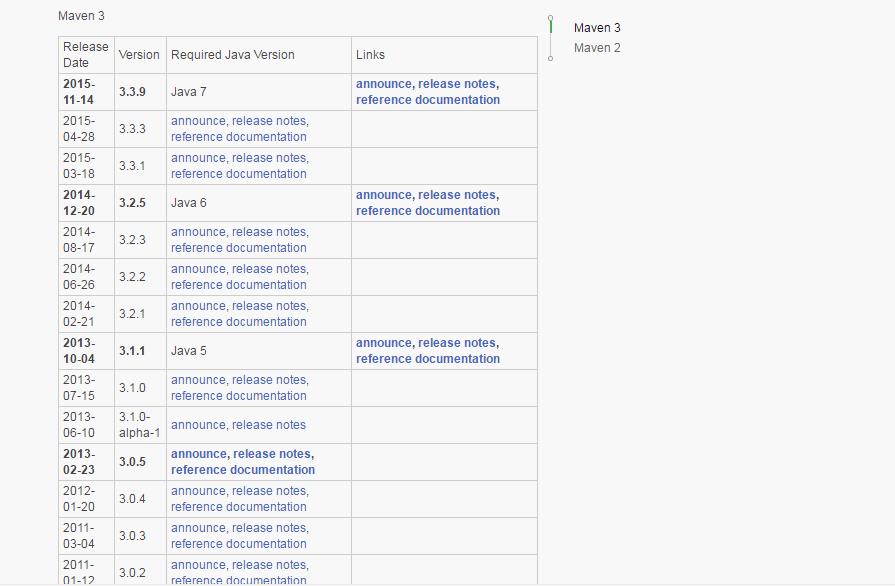
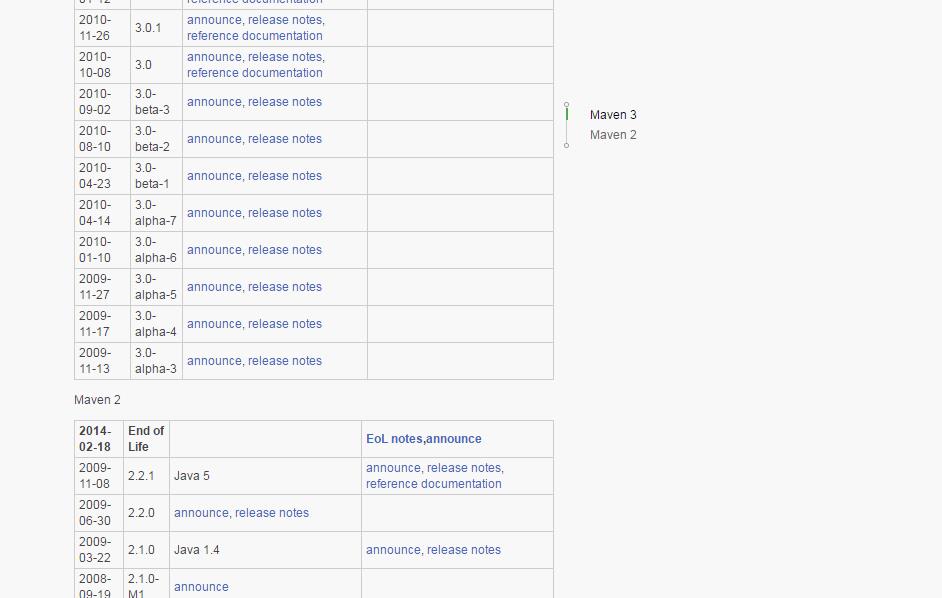
以上是关于maven安装和与IDE集成的主要内容,如果未能解决你的问题,请参考以下文章
Eclipse Java EE IDE for Web Developers集成的Maven 3 指向自己安装的 Maven
Eclipse集成Maven(手工安装Maven且手工集成到Eclipse)